Saat laptop nyala tapi layar mati, Anda tentu akan kebingungan karena tidak mengetahui bagaimana cara mengatasinya. Terlebih jika hal tersebut terjadi secara tiba-tiba sehingga sangat mengganggu aktivitas saat menggunakan perangkat tersebut. Oleh sebab itu, segera cari tahu bagaimana cara mengatasinya.
Bagaimana Cara Mengatasi Laptop Nyala Tapi Layar Mati?
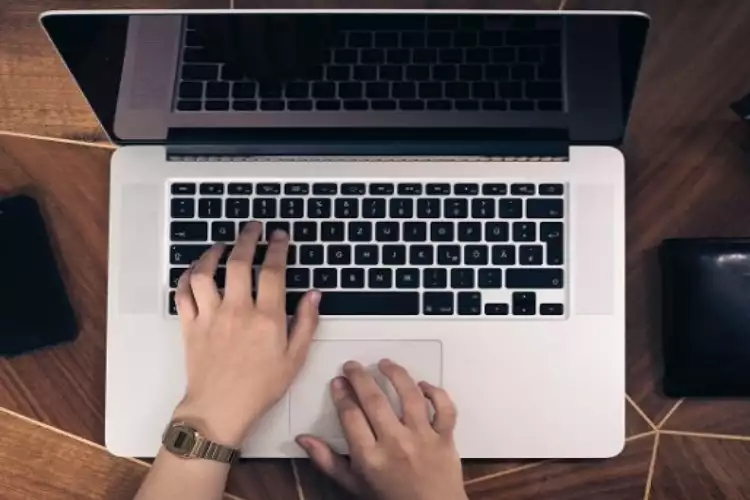
Ada banyak cara yang bisa Anda lakukan apabila menemui masalah layar mati padahal laptop masih dalam keadaan menyala. Terutama pada bagian lampu indikatornya. Jika sebelumnya sudah membahas tentang cara mengatasi engsel laptop patah maka, langsung saja simak caranya di bawah ini:
1. Cek Keadaan RAM

Salah satu penyebab layar laptop mati tapi mesin masih menyala umumnya adalah karena terjadi masalah pada hardware perangkat tersebut. Baik itu pada RAM, LCD, IC VGA, atau pengaturan sistem yang salah. Akan tetapi, biasanya akibat RAM sudah rusak, kotor, atau dalam keadaan longgar sehingga perlu mengeceknya.
RAM sendiri dikatakan sebagai salah satu komponen hardware pada laptop yang cukup awet. Akan tetapi, tetap saja bisa mengalami masalah karena Anda sering memakai laptopnya. Cek kondisi RAM dengan membongkar laptop. Jika memang sudah rusak, maka tidak ada salahnya menggantinya dengan yang baru.
2. Force Shutdown Laptop

Cara lain yang bisa Anda lakukan adalah dengan force shutdown laptop. Artinya yaitu mematikan laptop secara paksa. Caranya pun sebenarnya sangat mudah sekali. Cukup dengan menekan tombol power kemudian tahan setidaknya selama 10 detik hingga lampu indikator pada laptopnya mati.
Jika sudah, maka pastikan Anda menunggu hingga beberapa saat. Setelah itu, cobalah menghidupkan kembali laptopnya seperti biasa hingga lampu indikatornya menyala. Selanjutnya langsung cek apakah layar monitor tersebut dapat terlihat atau tidak.
3. Menyambungkan Monitor Komputer

Agar Anda mengetahui apakah LCD laptop dalam keadaan rusak atau tidak, maka lakukan uji coba terlebih dahulu. Caranya yaitu dengan menyambungkan ke monitor komputer. Mulai langkah ini dengan menancapkan kabel HDMI/VGA ke monitor laptop. Kemudian tekan Windows + P di layar komputer.
Setelah itu tekan PC screen only maupun Duplicate. Apabila layar laptop hidup, maka umumnya terjadi masalah pada pengaturan sistem sehingga layar laptop Anda mati. Jika layar pada komputer tidak menyala serta layar laptop juga tidak ada tampilan maka bisa saja kabel LCD laptop mengalami kerusakan atau putus.
4. Cek Kabel Fleksibelnya

Perlu Anda ketahui, bahwa kabel fleksibel memiliki peran yang sangat penting untuk melakukan transfer gambar menuju layar monitor. Jika layar laptop Anda tidak mau menampilkan gambar, maka bisa saja penyebabnya kabel fleksibel yang mengalami kerusakan.
Oleh sebab itu, usahakan untuk mengecek bagian ini terlebih dahulu. Apakah terdapat kerusakan yang terlihat dengan kasat mata atau tidak. Jika ingin lebih jelas, maka tidak ada salahnya apabila Anda membawa perangkat tersebut langsung ke tempat service.
5. Periksa Kondisi VGA

Anda juga perlu memastikan bahwa kondisi VGA masih benar-benar bagus. Jika memang sudah diperiksa dan terlihat adanya kerusakan maka ada baiknya untuk segera menghubungi teknisi yang ahli di bidangnya. Termasuk membawanya ke lokasi service.
VGA sendiri umumnya akan tertanam di dalam motherboard. Apabila tidak ingin membawanya ke tempat service, maka alternatif lainnya yang bisa Anda lakukan adalah dengan mengganti bagian motherboard yang baru lalu memasangnya kembali dengan benar. Lalu cek apakah layar dapat nyala kembali atau tidak.
6. Update Driver VGA

Cara mengatasi masalah ini yang lainnya yaitu dengan melakukan update driver VGA. Tujuannya sendiri tidak lain agar dapat menyesuaikannya dengan beberapa software terbaru yang ada di perangkat tersebut. Terlebih apabila Anda menggunakan tipe VGA yang banyak digunakan pada performa tinggi.
Jika aplikasi tidak kompatibel dengan driver VGA tersebut, maka tentu saja bisa menjadikan gambar tidak mau muncul. Tidak heran jika terlihat seperti layar mati padahal kondisi laptop masih menyala. Oleh sebab itu, cobalah untuk melakukan update driver VGA terlebih dahulu.
7. Dinginkan Laptop Dahulu

Salah satu penyebab layar laptop tidak mau menyala adalah terjadi overheat. Hal tersebut menyebabkan perangkat ini mengalami panas berlebih sehingga layar tidak mau menampilkan gambar. Umumnya hal ini terjadi karena lubang ventilasi pada laptop kotor ataupun tertutup alas sehingga mudah panas.
Oleh sebab itu, satu-satunya cara terbaik yang bisa Anda lakukan adalah dengan mendinginkan laptop terlebih dahulu. Tunggu beberapa saat sambil membersihkan debu maupun kotoran pada bagian kipas laptop. Tidak ada salahnya juga memakai kipas eksternal di bawah laptop agar ventilasi udara menjadi lancar.
8. Mencopot Hardware Tambahan

Saat Anda memiliki hardware tambahan yang terpasang pada laptop kemudian layar menjadi mati, maka bisa saja hal ini penyebabnya. Oleh sebab itu, usahakan untuk mencopot pemasangan hardware tersebut. Pasalnya, terkadang hardware ini tidak kompatibel sama sekali dengan perangkat.
Hal ini bisa saja menyebabkan adanya masalah pada kinerja laptop. Termasuk pada bagian layar sehingga tidak mau menampilkan gambar sama sekali. Untuk itu, segera lepas pemasangan hardware tambahan tersebut. Baik itu seperti scanner maupun printer.
9. Hapus Beberapa Aplikasi

Untuk langkah lainnya yang bisa Anda lakukan adalah dengan menghapus beberapa aplikasi pada laptop yang sudah diunduh dari Microsoft Store. Terlebih jika aplikasi tersebut memang tidak kompatibel dengan perangkat. Jika spesifikasinya tidak sesuai dengan laptop maka bisa saja menjadikan layar tidak mau menyala walaupun lampu indikatornya hidup.
Oleh karena itu, usahakan mengatasi masalah ini dengan cara menghapus dahulu beberapa aplikasi yang memang tidak sesuai tersebut. Kemudian sebagai solusinya, maka tidak ada salahnya apabila Anda mengganti dengan aplikasi lainnya yang memiliki versi jauh lebih ringan atau rendah.
10. Bawa ke Tempat Service

Apabila beberapa cara di atas ternyata masih belum berhasil juga, maka tidak ada pilihan lain. Ada baiknya Anda segera membawa perangkat tersebut ke service center. Tempat tersebut tentu akan membantu setiap pelanggannya dalam mengatasi permasalahan termasuk ketika laptop tidak mau menampilkan gambar.
Umumnya, untuk mengatasi masalah ini pihak IT memerlukan beberapa hari kerja. Oleh sebab itu, usahakan meninggalkan laptop tersebut di tempat service terlebih dahulu. Kemudian datang dan ambil laptop yang sudah diperbaiki di beberapa hari selanjutnya.
Itu tadi beberapa cara mengatasi laptop nyala tapi layar mati. Apabila laptop Anda masih memiliki masa garansi atas pembeliannya, maka tidak ada salahnya melakukan klaim garansi tersebut. Dengan begitu, tidak perlu susah payah lagi memperbaikinya sendiri.
